OPEL COMBO 2015 Ръководство за Инфотейнмънт (in Bulgarian)
Manufacturer: OPEL, Model Year: 2015, Model line: COMBO, Model: OPEL COMBO 2015Pages: 77, PDF Size: 1.2 MB
Page 41 of 77

USB порт41
Поддържат се само МР3 плейърии USB устройства с размер на
клъстера, по-малък или равен на
64 kb във файлова система FAT16/
FAT32.
Твърдите дискове (HDD) не се
поддържат.Външни аудио устройства и USB
устройства
USB портът поддържа следните
аудио формати:
■ WMA: Поддържа стандартите WMA версия 1 и WMA версия 2.
■ MP3: MPEG-1 Layer 3 - семплиращи честоти 32 kHz,
44,1 kHz и 48 kHz.
MPEG-2 layer 3 - семплиращи
честоти 16 kHz, 22,05 kHz и
24 kHz.
Поддържани битрейтове:
16 kbps, 32 kbps, 64 kbps, 96 kbps ,
128 kbps и 192 kbps.
Поддържа се също и MP2.5
разширение (семплиращи
честоти 8 kHz, 11,025 kHz и
12 kHz).■ WAV: Цифров аудио формат без компресия.
■ AAC / MP4 / M4A: семплиращи
честоти между 22,05 kHz и
48 kHz.
Поддържани битрейтове: 8 kbps
до 529 kbps.
Форматите MP3, WMA, MP4, M4A и AAC включват мултимедийна
информация, докато WAV
файловете не съдържат такава. При разпознаваните формати,може да има случаи, в които
мултимедийната информация не е
била въведена в аудио файл, който
позволява това. В такива случаи,
можете само да преглеждате
аудио файловете по папки.
USB устройствата с функция за
парола не се препоръчват. Ако
вашето USB устройство има тази
функция, винаги проверявайте
дали е деактивирана.
Медия плейърът поддържа само
посочените формати и не
поддържа аудио файлове,
защитени чрез DRM (Digital Rights
Management). Ако на USBустройството има аудио файлове
от неподдържани формати, те ще
бъдат игнорирани.
Медия плейърът е съвместим с
повечето USB 1.0, 1.1 или 2.0
устройства за съхранение на
данни.
Медия плейърът поддържа
разширения на плейлисти .m3u и
wpl. Медия плейърът не поддържа
вложени или свързани плейлисти. Поддържат се както относителни,
така и абсолютни пътища до
песните в плейлистите.
Плейлисти, генерирани от iPod, не
се поддържат.
Оптимизация на iPod
За оптимизиране на свързването на вашия iPod със Система
Инфотейнмънт, трябва да
изпълните следните прости
действия на вашия iPod:
Page 42 of 77
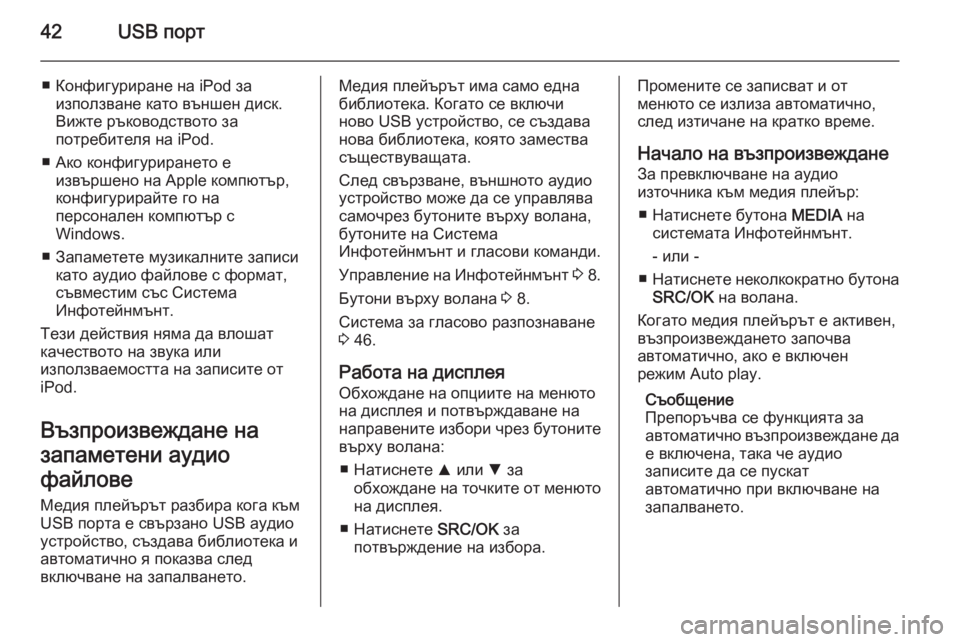
42USB порт
■ Конфигуриране на iPod заизползване като външен диск.Вижте ръководството за
потребителя на iPod.
■ Ако конфигурирането е извършено на Apple компютър,
конфигурирайте го на
персонален компютър с
Windows.
■ Запаметете музикалните записи като аудио файлове с формат,
съвместим със Система
Инфотейнмънт.
Тези действия няма да влошат
качеството на звука или
използваемостта на записите от
iPod.
Възпроизвеждане на
запаметени аудио
файлове
Медия плейърът разбира кога към
USB порта е свързано USB аудио
устройство, създава библиотека и автоматично я показва след
включване на запалването.Медия плейърът има само една
библиотека. Когато се включи
ново USB устройство, се създава
нова библиотека, която замества
съществуващата.
След свързване, външното аудио
устройство може да се управлява
самочрез бутоните върху волана,
бутоните на Система
Инфотейнмънт и гласови команди.
Управление на Инфотейнмънт 3 8.
Бутони върху волана 3 8.
Система за гласово разпознаване
3 46.
Работа на дисплея Обхождане на опциите на менюто
на дисплея и потвърждаване на
направените избори чрез бутоните
върху волана:
■ Натиснете R или S за
обхождане на точките от менюто на дисплея.
■ Натиснете SRC/OK за
потвърждение на избора.Промените се записват и от
менюто се излиза автоматично,
след изтичане на кратко време.
Начало на възпроизвеждане За превключване на аудио
източника към медия плейър:
■ Натиснете бутона MEDIA на
системата Инфотейнмънт.
- или -
■ Натиснете неколкократно бутона
SRC/OK на волана.
Когато медия плейърът е активен,
възпроизвеждането започва
автоматично, ако е включен
режим Auto play.
Съобщение
Препоръчва се функцията за
автоматично възпроизвеждане да
е включена, така че аудио
записите да се пускат
автоматично при включване на
запалването.
Page 43 of 77
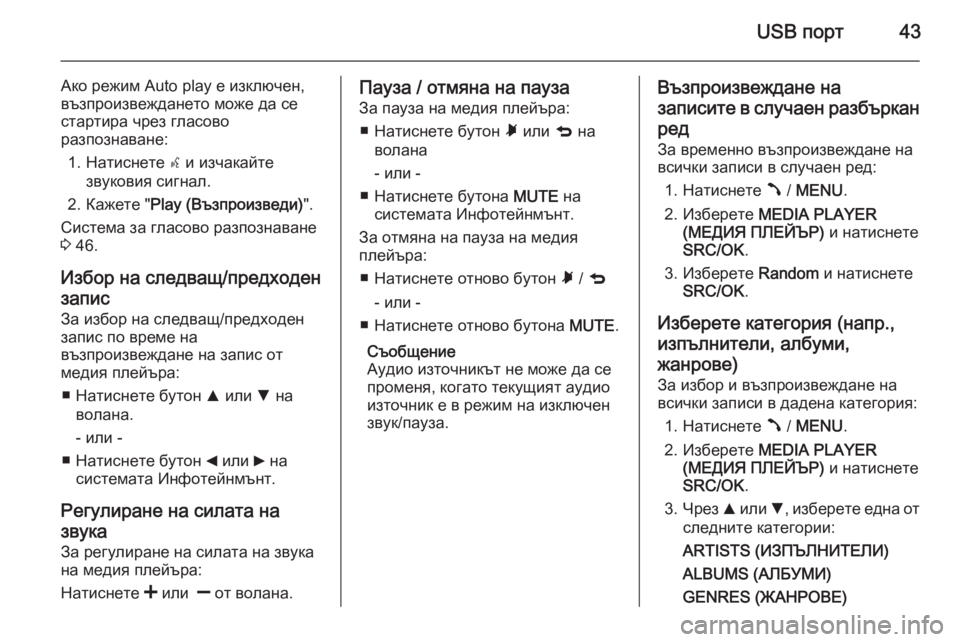
USB порт43
Ако режим Auto play е изключен,
възпроизвеждането може да се
стартира чрез гласово
разпознаване:
1. Натиснете s и изчакайте
звуковия сигнал.
2. Кажете " Play (Възпроизведи) ".
Система за гласово разпознаване
3 46.
Избор на следващ/предходен запис
За избор на следващ/предходен
запис по време на
възпроизвеждане на запис от
медия плейъра:
■ Натиснете бутон R или S на
волана.
- или -
■ Натиснете бутон _ или 6 на
системата Инфотейнмънт.
Регулиране на силата на звука
За регулиране на силата на звука
на медия плейъра:
Натиснете < или ] от волана.Пауза / отмяна на пауза
За пауза на медия плейъра:
■ Натиснете бутон Ã или q на
волана
- или -
■ Натиснете бутона MUTE на
системата Инфотейнмънт.
За отмяна на пауза на медия
плейъра:
■ Натиснете отново бутон Ã / q
- или -
■ Натиснете отново бутона MUTE.
Съобщение
Аудио източникът не може да се
променя, когато текущият аудио
източник е в режим на изключен
звук/пауза.Възпроизвеждане на
записите в случаен разбъркан
ред
За временно възпроизвеждане на
всички записи в случаен ред:
1. Натиснете Â / MENU .
2. Изберете MEDIA PLAYER
(МЕДИЯ ПЛЕЙЪР) и натиснете
SRC/OK .
3. Изберете Random и натиснете
SRC/OK .
Изберете категория (напр.,
изпълнители, албуми, жанрове) За избор и възпроизвеждане на
всички записи в дадена категория:
1. Натиснете Â / MENU .
2. Изберете MEDIA PLAYER
(МЕДИЯ ПЛЕЙЪР) и натиснете
SRC/OK .
3. Чрез R или S, изберете една от
следните категории:
ARTISTS (ИЗПЪЛНИТЕЛИ)
ALBUMS (АЛБУМИ)
GENRES (ЖАНРОВЕ)
Page 44 of 77
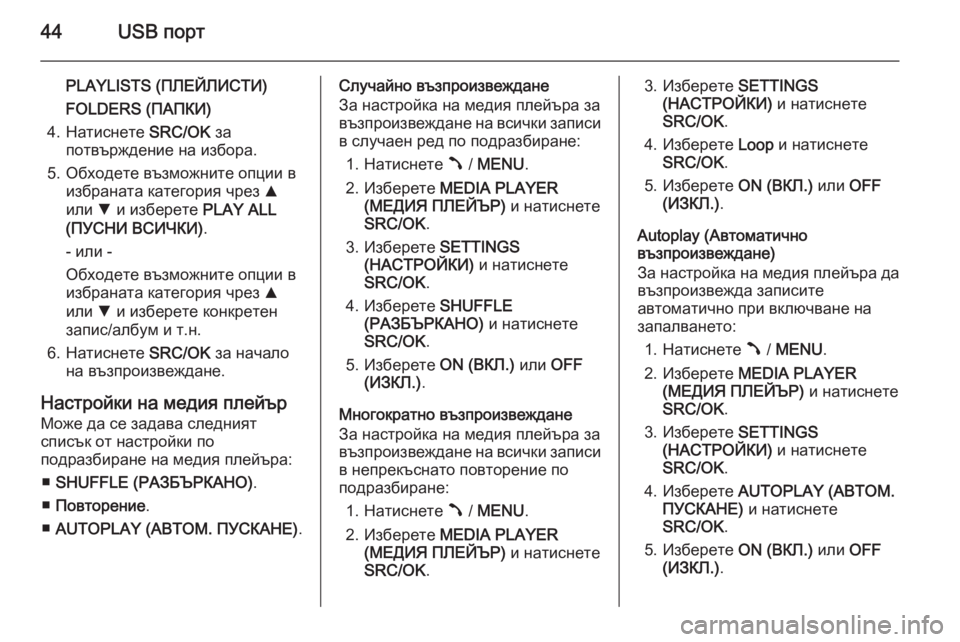
44USB порт
PLAYLISTS (ПЛЕЙЛИСТИ)
FOLDERS (ПАПКИ)
4. Натиснете SRC/OK за
потвърждение на избора.
5. Обходете възможните опции в избраната категория чрез R
или S и изберете PLAY ALL
(ПУСНИ ВСИЧКИ) .
- или -
Обходете възможните опции в
избраната категория чрез R
или S и изберете конкретен
запис/албум и т.н.
6. Натиснете SRC/OK за начало
на възпроизвеждане.
Настройки на медия плейър Може да се задава следният
списък от настройки по
подразбиране на медия плейъра:
■ SHUFFLE (РАЗБЪРКАНО) .
■ Повторение .
■ AUTOPLAY (АВТОМ. ПУСКАНЕ) .Случайно възпроизвеждане
За настройка на медия плейъра за
възпроизвеждане на всички записи
в случаен ред по подразбиране:
1. Натиснете Â / MENU .
2. Изберете MEDIA PLAYER
(МЕДИЯ ПЛЕЙЪР) и натиснете
SRC/OK .
3. Изберете SETTINGS
(НАСТРОЙКИ) и натиснете
SRC/OK .
4. Изберете SHUFFLE
(РАЗБЪРКАНО) и натиснете
SRC/OK .
5. Изберете ON (ВКЛ.) или OFF
(ИЗКЛ.) .
Многократно възпроизвеждане
За настройка на медия плейъра за
възпроизвеждане на всички записи
в непрекъснато повторение по
подразбиране:
1. Натиснете Â / MENU .
2. Изберете MEDIA PLAYER
(МЕДИЯ ПЛЕЙЪР) и натиснете
SRC/OK .3. Изберете SETTINGS
(НАСТРОЙКИ) и натиснете
SRC/OK .
4. Изберете Loop и натиснете
SRC/OK .
5. Изберете ON (ВКЛ.) или OFF
(ИЗКЛ.) .
Autoplay (Автоматично
възпроизвеждане)
За настройка на медия плейъра да възпроизвежда записите
автоматично при включване на
запалването:
1. Натиснете Â / MENU .
2. Изберете MEDIA PLAYER
(МЕДИЯ ПЛЕЙЪР) и натиснете
SRC/OK .
3. Изберете SETTINGS
(НАСТРОЙКИ) и натиснете
SRC/OK .
4. Изберете AUTOPLAY (АВТОМ.
ПУСКАНЕ) и натиснете
SRC/OK .
5. Изберете ON (ВКЛ.) или OFF
(ИЗКЛ.) .
Page 45 of 77
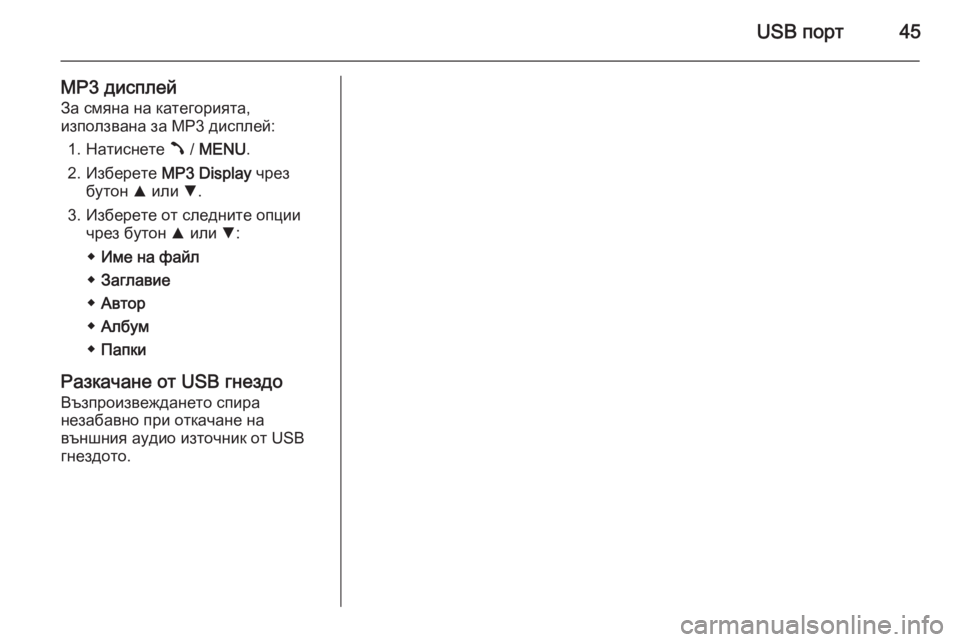
USB порт45
MP3 дисплей
За смяна на категорията,
използвана за MP3 дисплей:
1. Натиснете Â / MENU .
2. Изберете MP3 Display чрез
бутон R или S.
3. Изберете от следните опции чрез бутон R или S:
◆ Име на файл
◆ Заглавие
◆ Автор
◆ Албум
◆ Папки
Разкачане от USB гнездо
Възпроизвеждането спира
незабавно при откачане на
външния аудио източник от USB
гнездото.
Page 46 of 77
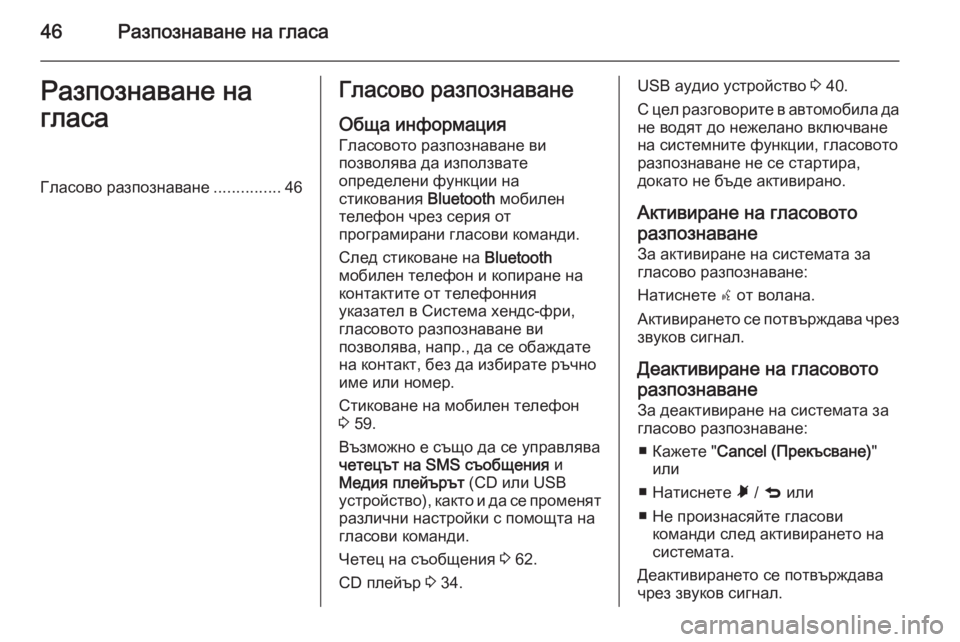
46Разпознаване на гласаРазпознаване на
гласаГласово разпознаване ...............46Гласово разпознаване
Обща информация
Гласовото разпознаване ви
позволява да използвате
определени функции на
стикования Bluetooth мобилен
телефон чрез серия от
програмирани гласови команди.
След стиковане на Bluetooth
мобилен телефон и копиране на
контактите от телефонния
указател в Система хендс-фри,
гласовото разпознаване ви
позволява, напр., да се обаждате
на контакт, без да избирате ръчно име или номер.
Стиковане на мобилен телефон 3 59.
Възможно е също да се управлява
четецът на SMS съобщения и
Медия плейърът (CD или USB
устройство), както и да се променят
различни настройки с помощта на
гласови команди.
Четец на съобщения 3 62.
CD плейър 3 34.USB аудио устройство 3 40.
С цел разговорите в автомобила да не водят до нежелано включване
на системните функции, гласовото
разпознаване не се стартира,
докато не бъде активирано.
Активиране на гласовото
разпознаване
За активиране на системата за
гласово разпознаване:
Натиснете s от волана.
Активирането се потвърждава чрез звуков сигнал.
Деактивиране на гласовото разпознаване За деактивиране на системата за
гласово разпознаване:
■ Кажете " Cancel (Прекъсване) "
или
■ Натиснете Ã / q или
■ Не произнасяйте гласови команди след активирането на
системата.
Деактивирането се потвърждава
чрез звуков сигнал.
Page 47 of 77

Разпознаване на гласа47
Употреба на гласоворазпознаване След активиране на гласовото
разпознаване с бутон s, системно
съобщение ще поиска да
произнесете гласова команда или
да кажете " Help (Помощ) ", за да
получите списък с текущо
достъпните гласови команди.
Следвайки системното
съобщение, произнесете гласова
команда в рамките на няколко
секунди или системата ще се
деактивира автоматично.
За прекъсване на системно
съобщение по всяко време,
натиснете бутон s и кажете нова
гласова команда.
Когато системата разпознае
гласовата команда, тя ще изпълни
действието или ще поиска да
потвърдите избора си:
■ Кажете " Yes (Да)" или
■ Кажете " No (Не)".Ако системата не успее да
разпознае гласовата команда, тя
ще поиска да опитате отново или
да произнесете " Help (Помощ)".
Системата ще се деактивира автоматично, ако не се даде
разпознаваема гласова команда.
Често използвани гласови команди Следните гласови команди са
достъпни по всяко време:
■ " Help (Помощ) " (активира
функцията за помощ, предоставя
списък на достъпните команди)
■ " Cancel (Прекъсване) " (отменя
текущото гласово
взаимодействие и деактивира
системата за гласово
разпознаване)
■ " Repeat (Повторение) " (повтаря
последното системно
съобщение)
Помощ
Пълният списък с текущо достъпни гласови команди може да се види
по всяко време чрез натискане на
бутон s и произнасяне накомандата " Help (Помощ) " или чрез
произнасяне на " Help (Помощ)"
след някое системно съобщение.
Системата ще възпроизведе
гласово съобщение, изброяващо
текущо достъпните гласови
команди.
Нива на меню
Списъкът с достъпните гласови
команди зависи от текущо
избраното меню.
Гласовите команди са
структурирани по нива на
менютата:
Когато се получи валидна гласова
команда от ниво 1 (напр.
" SETTINGS (НАСТРОЙКИ) "),
системата може да разпознае
гласовите команди от ниво 2.
Когато се получи валидна гласова
команда от ниво 2 ( напр. "User data
(Потребителски данни) "),
системата може да разпознае
гласовите команди от ниво 3
(напр. " Delete users (Изтрий
потребители) ").
Page 48 of 77
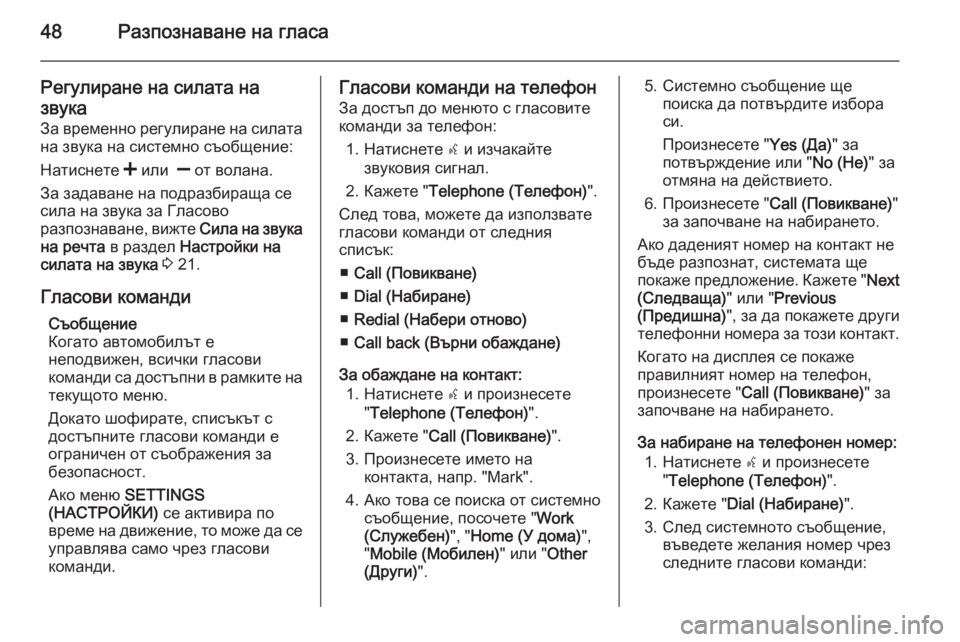
48Разпознаване на гласа
Регулиране на силата назвука
За временно регулиране на силата на звука на системно съобщение:
Натиснете < или ] от волана.
За задаване на подразбираща се
сила на звука за Гласово
разпознаване, вижте Сила на звука
на речта в раздел Настройки на
силата на звука 3 21.
Гласови команди Съобщение
Когато автомобилът е
неподвижен, всички гласови
команди са достъпни в рамките на
текущото меню.
Докато шофирате, списъкът с
достъпните гласови команди е
ограничен от съображения за
безопасност.
Ако меню SETTINGS
(НАСТРОЙКИ) се активира по
време на движение, то може да се управлява само чрез гласови
команди.Гласови команди на телефон
За достъп до менюто с гласовите команди за телефон:
1. Натиснете s и изчакайте
звуковия сигнал.
2. Кажете " Telephone (Телефон) ".
След това, можете да използвате гласови команди от следния
списък:
■ Call (Повикване)
■ Dial (Набиране)
■ Redial (Набери отново)
■ Call back (Върни обаждане)
За обаждане на контакт: 1. Натиснете s и произнесете
" Telephone (Телефон) ".
2. Кажете " Call (Повикване) ".
3. Произнесете името на контакта, напр. "Mark".
4. Ако това се поиска от системно съобщение, посочете " Work
(Служебен) ", "Home (У дома) ",
" Mobile (Мобилен) " или "Other
(Други) ".5. Системно съобщение ще
поиска да потвърдите избора
си.
Произнесете " Yes (Да)" за
потвърждение или " No (Не)" за
отмяна на действието.
6. Произнесете " Call (Повикване)"
за започване на набирането.
Ако даденият номер на контакт не
бъде разпознат, системата ще
покаже предложение. Кажете " Next
(Следваща) " или "Previous
(Предишна) ", за да покажете други
телефонни номера за този контакт.
Когато на дисплея се покаже
правилният номер на телефон,
произнесете " Call (Повикване) " за
започване на набирането.
За набиране на телефонен номер: 1. Натиснете s и произнесете
" Telephone (Телефон) ".
2. Кажете " Dial (Набиране) ".
3. След системното съобщение, въведете желания номер чрез
следните гласови команди:
Page 49 of 77
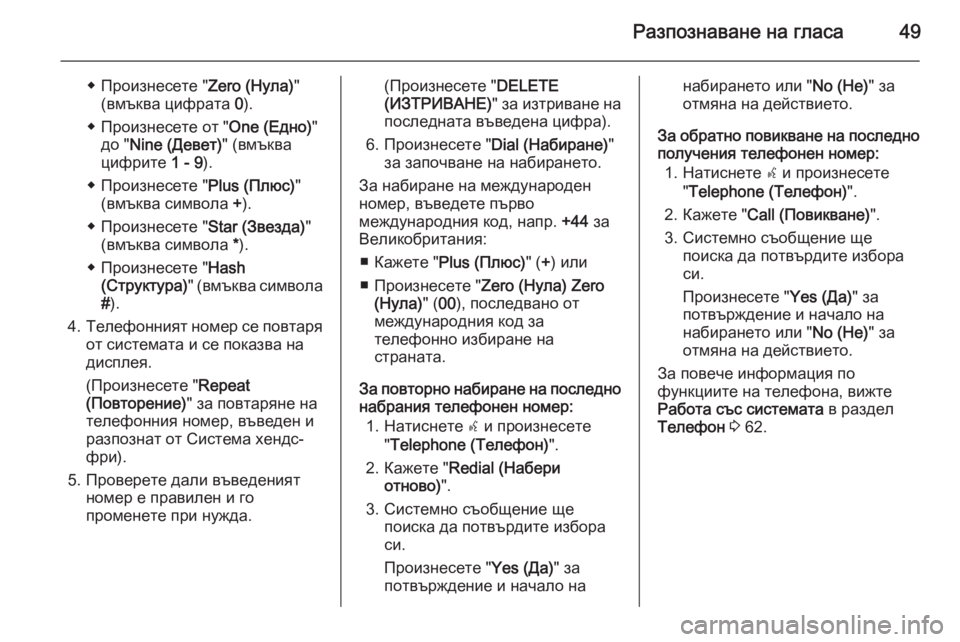
Разпознаване на гласа49
◆ Произнесете "Zero (Нула)"
(вмъква цифрата 0).
◆ Произнесете от " One (Едно)"
до " Nine (Девет) " (вмъква
цифрите 1 - 9).
◆ Произнесете " Plus (Плюс)"
(вмъква символа +).
◆ Произнесете " Star (Звезда)"
(вмъква символа *).
◆ Произнесете " Hash
(Структура) " (вмъква символа
# ).
4. Телефонният номер се повтаря
от системата и се показва на
дисплея.
(Произнесете " Repeat
(Повторение) " за повтаряне на
телефонния номер, въведен и
разпознат от Система хендс-
фри).
5. Проверете дали въведеният номер е правилен и го
променете при нужда.(Произнесете " DELETE
(ИЗТРИВАНЕ) " за изтриване на
последната въведена цифра).
6. Произнесете " Dial (Набиране)"
за започване на набирането.
За набиране на международен
номер, въведете първо
международния код, напр. +44 за
Великобритания:
■ Кажете " Plus (Плюс) " (+) или
■ Произнесете " Zero (Нула) Zero
(Нула) " (00 ), последвано от
международния код за
телефонно избиране на
страната.
За повторно набиране на последно
набрания телефонен номер:
1. Натиснете s и произнесете
" Telephone (Телефон) ".
2. Кажете " Redial (Набери
отново) ".
3. Системно съобщение ще поиска да потвърдите избора
си.
Произнесете " Yes (Да)" за
потвърждение и начало нанабирането или " No (Не)" за
отмяна на действието.
За обратно повикване на последно получения телефонен номер:
1. Натиснете s и произнесете
" Telephone (Телефон) ".
2. Кажете " Call (Повикване) ".
3. Системно съобщение ще поиска да потвърдите избора
си.
Произнесете " Yes (Да)" за
потвърждение и начало на
набирането или " No (Не)" за
отмяна на действието.
За повече информация по
функциите на телефона, вижте
Работа със системата в раздел
Телефон 3 62.
Page 50 of 77
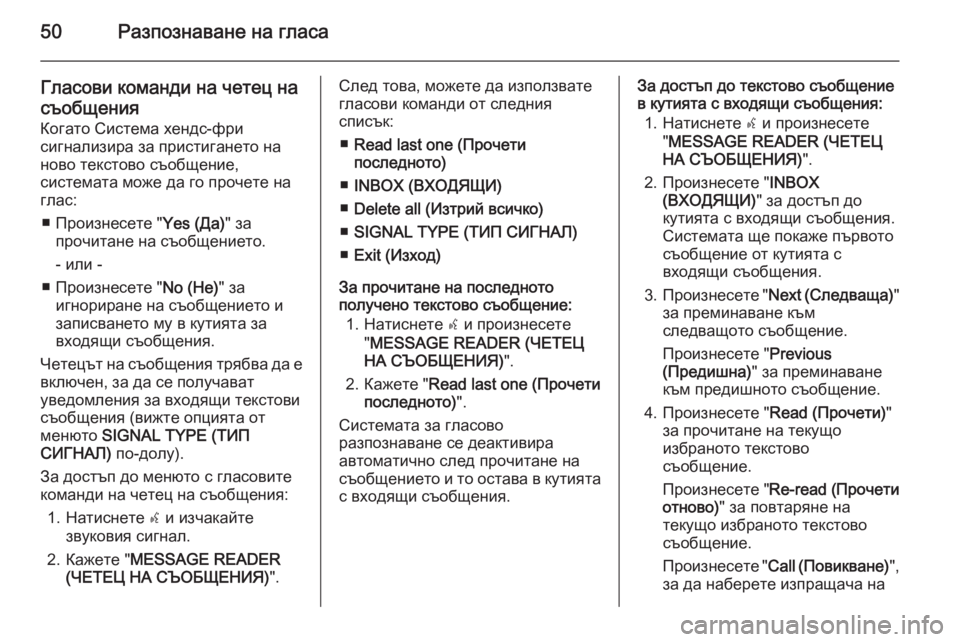
50Разпознаване на гласа
Гласови команди на четец на
съобщения Когато Система хендс-фри
сигнализира за пристигането на
ново текстово съобщение,
системата може да го прочете на
глас:
■ Произнесете " Yes (Да)" за
прочитане на съобщението.
- или -
■ Произнесете " No (Не)" за
игнориране на съобщението и
записването му в кутията за
входящи съобщения.
Четецът на съобщения трябва да е
включен, за да се получават
уведомления за входящи текстови
съобщения (вижте опцията от
менюто SIGNAL TYPE (ТИП
СИГНАЛ) по-долу).
За достъп до менюто с гласовите
команди на четец на съобщения:
1. Натиснете s и изчакайте
звуковия сигнал.
2. Кажете " MESSAGE READER
(ЧЕТЕЦ НА СЪОБЩЕНИЯ) ".След това, можете да използвате
гласови команди от следния
списък:
■ Read last one (Прочети
последното)
■ INBOX (ВХОДЯЩИ)
■ Delete all (Изтрий всичко)
■ SIGNAL TYPE (ТИП СИГНАЛ)
■ Exit (Изход)
За прочитане на последното
получено текстово съобщение:
1. Натиснете s и произнесете
" MESSAGE READER (ЧЕТЕЦ
НА СЪОБЩЕНИЯ) ".
2. Кажете " Read last one (Прочети
последното) ".
Системата за гласово
разпознаване се деактивира
автоматично след прочитане на
съобщението и то остава в кутията с входящи съобщения.За достъп до текстово съобщение
в кутията с входящи съобщения:
1. Натиснете s и произнесете
" MESSAGE READER (ЧЕТЕЦ
НА СЪОБЩЕНИЯ) ".
2. Произнесете " INBOX
(ВХОДЯЩИ) " за достъп до
кутията с входящи съобщения. Системата ще покаже първото
съобщение от кутията с
входящи съобщения.
3. Произнесете " Next (Следваща) "
за преминаване към
следващото съобщение.
Произнесете " Previous
(Предишна) " за преминаване
към предишното съобщение.
4. Произнесете " Read (Прочети)"
за прочитане на текущо
избраното текстово
съобщение.
Произнесете " Re-read (Прочети
отново) " за повтаряне на
текущо избраното текстово
съобщение.
Произнесете " Call (Повикване) ",
за да наберете изпращача на